
Mac पर Keynote में सेल को सशर्त चिह्नांकित करें
सेल का मान जब विशिष्ट शर्तों का अनुपालन करता है, तो आप Keynote द्वारा सेल और उसके टेक्स्ट का स्वरूप बदल सकते हैं। उदाहरण के लिए, ऋणात्मक संख्या के शामिल होने पर आप सेल को लाल भी कर सकते हैं। सेल मान पर आधारित सेल का स्वरूप बदलने के लिए सशर्त चिह्नांकन नियम बनाएँ।
चिंहांकन नियम जोड़ें
अपने Mac पर Keynote ऐप
 पर जाएँ।
पर जाएँ।टेबल वाला प्रस्तुतीकरण खोलें, फिर एक या उससे अधिक सेल चुनें।
“फ़ॉर्मैट”
 साइडबार में “सेल” टैब पर क्लिक करें।
साइडबार में “सेल” टैब पर क्लिक करें।“सशर्त चिह्नांकन” पर क्लिक करें, फिर “नियम जोड़ें” पर क्लिक करें।
नियम के प्रकार पर क्लिक करें (उदाहरण के लिए, यदि आपका सेल मान तिथि है तो “तिथि” चुनें), फिर नियम पर क्लिक करें।
और अधिक विकल्पों को देखने के लिए स्क्रोल करें।

नियम के लिए मान दर्ज करें।
उदाहरण के लिए यदि आपने “तिथि बाद में है” नियम का चयन किया है तो सेल में दर्ज तिथि के बाद आने वाली तिथि निर्धारित करें।
सेल संदर्भ का उपयोग करने के लिए
 पर क्लिक करें। सेल संदर्भ की मदद से आप एक सेल के मान की तुलना दूसरे सेल के मान से कर सकते हैं, ताकि उदाहरण के लिए, एक सेल का मान दूसरे सेल के मान से अधिक होने की स्थिति में आप सेल को चिह्नांकित कर सकें। सेल चुनने के लिए या इसके टेबल पते को दर्ज करने के लिए उस पर क्लिक करें (उदाहरण के लिए, F1)।
पर क्लिक करें। सेल संदर्भ की मदद से आप एक सेल के मान की तुलना दूसरे सेल के मान से कर सकते हैं, ताकि उदाहरण के लिए, एक सेल का मान दूसरे सेल के मान से अधिक होने की स्थिति में आप सेल को चिह्नांकित कर सकें। सेल चुनने के लिए या इसके टेबल पते को दर्ज करने के लिए उस पर क्लिक करें (उदाहरण के लिए, F1)।पॉप-अप मेनू पर क्लिक करें और बोल्ड या इटैलिक जैसी टेक्स्ट शैली या लाल या हरे रंग जैसा सेल फ़िल चुनें।
अपने स्वयं के फ़ॉन्ट रंग, फ़ॉन्ट वज़न और सेल भरण को चुनने के लिए “कस्टम शैली” को चुना जा सकता है।
“पूर्ण” पर क्लिक करें।
नोट : यदि सेल एकाधिक नियमों से मिलान करता है, तो इसका स्वरूप सूची के पहले नियम के अनुसार बदल जाता है। नियमों को रीऑर्डर करने के लिए सूची में नियम का नाम ऊपर या नीचे ड्रैग करें।
चिह्नांकन नियम दोहराएँ
सेल में सशर्त चिह्नांकन नियम जोड़ने के बाद आप उस नियम को अन्य सेल पर भी लागू कर सकते हैं।
अपने Mac पर Keynote ऐप
 पर जाएँ।
पर जाएँ।टेबल वाला प्रस्तुतीकरण खोलें, फिर उस नियम वाला सेल चुनें जिसे आप दोहराना चाहते हैं और वे सेल चुनें जिन पर आप नियम लागू करना चाहते हैं।
“फ़ॉर्मैट”
 साइडबार में “सेल” टैब पर क्लिक करें।
साइडबार में “सेल” टैब पर क्लिक करें।“चिह्नांकन नियमों को दिखाएँ” पर क्लिक करे और फिर “नियमों को संयोजित करें” पर क्लिक करें।
चिह्नांकन नियम को डिलीट करें
अपने Mac पर Keynote ऐप
 पर जाएँ।
पर जाएँ।टेबल वाला प्रस्तुतीकरण खोलें, फिर उन नियमों वाले सेल चुनें जिन्हें आप डिलीट करना चाहते हैं।
“फ़ॉर्मैट”
 साइडबार में “सेल” टैब पर क्लिक करें।
साइडबार में “सेल” टैब पर क्लिक करें।“चिह्नांकन नियमों को दिखाएँ” पर क्लिक करे, फिर निम्नलिखित में से कोई भी एक कार्य करें :
चयनित सेल के लिए सभी नियमों को डिलीट करें : साइडबार पर सबसे नीचे
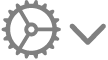 पर क्लिक करें, फिर “सभी रूलर साफ़ करें” पर क्लिक करें।
पर क्लिक करें, फिर “सभी रूलर साफ़ करें” पर क्लिक करें।निर्दिष्ट नियम डिलीट करें : नियम पर पॉइंटर मूव करें और फिर
 पर क्लिक करें।
पर क्लिक करें।सभी सेल से नियम हटाएँ जिसका उपयोग वे करती हैं : साइडबार के सबसे नीचे स्थित
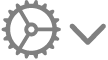 पर क्लिक करें, “मिलान हो रहे नियमों वाले सेल चुनें” को चुनें, अपने पॉइंटर को नियम पर मूव करें, फिर ऊपरी-दाएँ कोने में
पर क्लिक करें, “मिलान हो रहे नियमों वाले सेल चुनें” को चुनें, अपने पॉइंटर को नियम पर मूव करें, फिर ऊपरी-दाएँ कोने में  पर क्लिक करें।
पर क्लिक करें।